老司机教你win10输入法如何切换
- 分类:Win10 教程 回答于: 2018年11月06日 15:57:00
部分升级了win10系统的童靴都跟我吐槽说,win10系统的输入法切换非常的烦人,因为一直以来都习惯在打字的过程中使用ctrl+空格来切换到英文状态,而现在的win10输入法找不到在哪里设置这样的功能?下面小编整理关于设置win10输入法的教程,需要的可以阅读。
很多朋友的电脑都会安装了第三方的输入法,比如搜狗、百度、QQ输入法等等,不仅每种输入法都有自己的特点,不过有时候要经常的切换,我们经常切换的快捷键是Shift+Ctrl,不过有时候会发现不灵了,那这种情况应该怎么办呢?下面小编介绍win10输入法切换设置,希望对大家有所帮助。
以下就是win10输入法切换设置的教程:

win10图-1
1、打开运行(win+R快捷键),然后在弹出来的窗口里输入“control”,按回车或点击确定。

win10输入法切换图-2
2、控制面板页面点击查看方式旁边的下拉箭头,选择类别。然后点击时钟、语言设置,点击语言,进入语言设置界面。
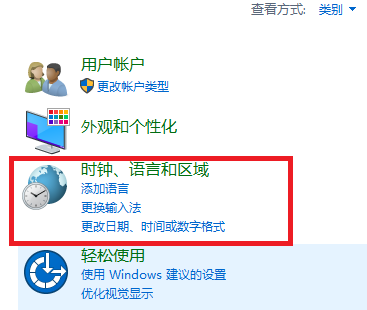
win10图-3
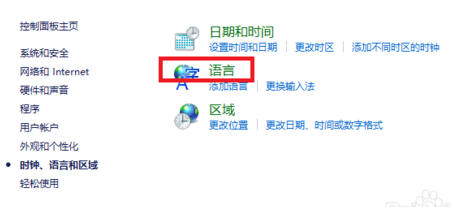
win10输入法切换图-4
3、在语言设置界面点击左上角的高级设置,然后在高级设置界面中间有一个更改语言栏热键的链接,点进去。
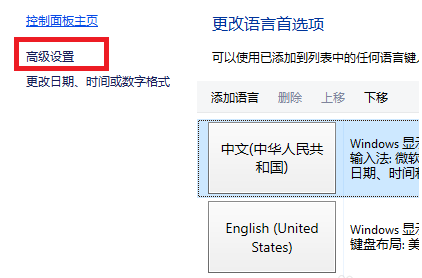
win10输入法切换图-5
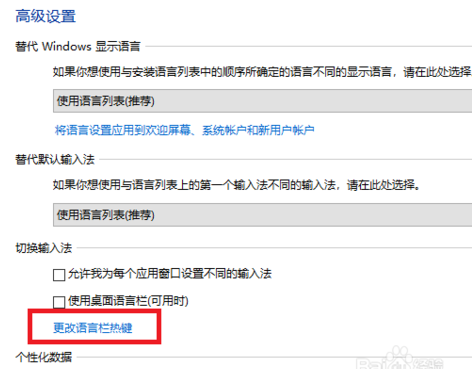
win10输入法切换图-6
4、此时我们就会看到输入法快捷键设置以及多个输入法的切换设置,我们选择第一个输入法快捷键设置,然后点击下面的更改按键顺序按钮。然后在新弹出来的窗口里就可以看到默认的切换设置是Alt+Shift,我们把上面的Ctrl+Shift按钮选中,然后点击确定。输入法切换顺序就可以改过来了

切换输入法图-7

win10图-8
5、此外,如果只是想进行输入法的中英文切换,可以直接用鼠标点击桌面右下角的中英小字,就可以进行输入法的中英文切换了。如下图所示:

win10输入法切换图-9
6、最后,还教下大家如何通过快捷键来快速切换中英文输入法,使用快捷键会方便的多。在右下角的中字上点右键,再点设置。进入语言设置界面,设置界面选择时间和语言。语言界面选择中间的按键,点进去就能看到各种输入法切换的快捷键设置了。

输入法设置图-10

win10输入法切换图-11

输入法设置图-12
 有用
18
有用
18


 小白系统
小白系统


 1000
1000 1000
1000 1000
1000 1000
1000 1000
1000 1000
1000 1000
1000 1000
1000 1000
1000 1000
1000猜您喜欢
- Win10专业版安装步骤:详细教程分享..2024/03/06
- 小编教你如何使用3g无线网卡..2017/09/18
- 戴尔win10重装系统步骤2021/01/02
- 手把手教你台式电脑如何重装系统win10..2022/04/28
- 老式电脑怎样重装系统win102023/04/08
- 电脑装系统win10专业版的步骤教程..2022/03/25
相关推荐
- win10镜像和原版的有什么区别..2021/11/01
- 电脑重装系统教程win102022/05/06
- win10系统zip是什么意思2021/11/02
- 笔记本触摸板设置,小编教你笔记本触摸..2018/04/17
- 小编教你电脑win10版本如何区别..2017/09/01
- 联想小新Air 15(2019)如何重装win10系统..2023/03/24




















 关注微信公众号
关注微信公众号





